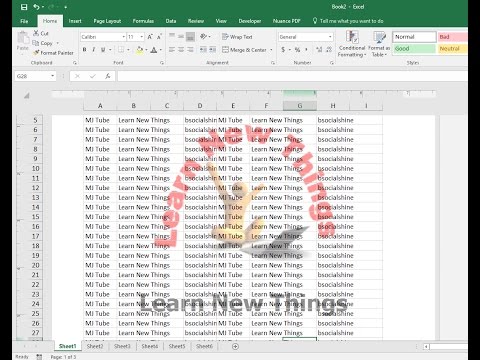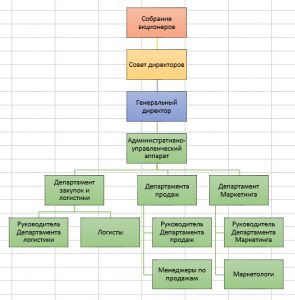Cynnwys
Mae llawer o bobl yn gwybod sut i fewnosod llun i mewn i daenlen Excel. Ond os ceisiant ei wneyd dros y testyn, ni lwyddant. Y ffaith yw bod y llun yn cael ei fewnosod ar haen arbennig, sydd wedi'i leoli uwchben y testun. Felly bydd y ddelwedd yn gorgyffwrdd ag ef. Ond beth ellir ei wneud er mwyn gosod llun y tu ôl i'r testun fel ei fod yn gefndir iddo?
Ac mae yna swyddogaeth sy'n eich galluogi i gyflawni'r canlyniad hwn. Fe'i gelwir yn benawdau. Nawr byddwn yn dysgu sut i'w ddefnyddio.
Cyfarwyddiadau cam wrth gam ar gyfer gosod delwedd y tu ôl i destun yn Excel
Gadewch i ni ddechrau gyda chyfarwyddyd cyffredinol a fydd yn disgrifio'r holl agweddau angenrheidiol, ac yna byddwn yn talu sylw i driciau penodol y gellir eu perfformio gyda thestun a lluniau. Bydd hyn yn arbed amser gan nad oes angen mynd ymhellach os nad oes angen y wybodaeth ganlynol mewn achos penodol. Gallwch ei adolygu ar ôl ychydig, pan fydd angen i chi gyflawni'r camau y darperir ar eu cyfer mewn adran benodol.
Mae'r dull a ddisgrifiwyd gennym braidd yn artiffisial ac yn amlwg nid yw wedi'i gynllunio ar gyfer hyn. Ond trwy'r penawdau a'r troedynnau, gallwch chi fewnosod llun ar gyfer y testun mewn gwirionedd. Mae'r cyfan yn dechrau gyda'r ffaith ein bod yn agor llyfr gwaith Excel ac yn edrych am y tab “Mewnosod” ar y rhuban.
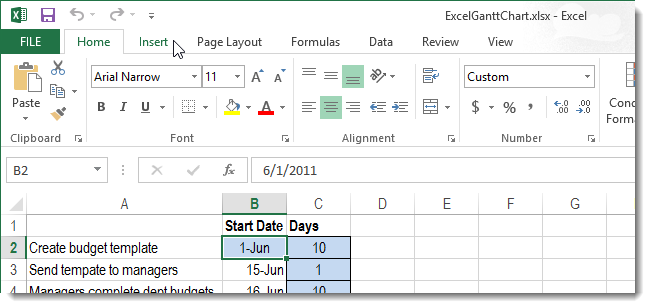
Nesaf, rydyn ni'n edrych am yr adran "Testun", lle gallwch chi ddod o hyd i'r botwm "Penawdau a Throedynnau". Mae angen i chi glicio ar y chwith arno.
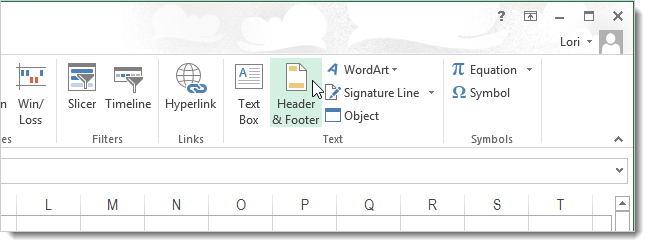
Mae'n bwysig nodi, os yw'r monitor yn rhy fawr, efallai y bydd y botwm hwn yn cwympo. I gael mynediad iddo yn yr achos hwn, mae angen i chi glicio ar y gwymplen gyfatebol.
Mae'r sgrinlun hwn yn dangos sut mae holl elfennau'r grŵp yn cwympo i un gwymplen.
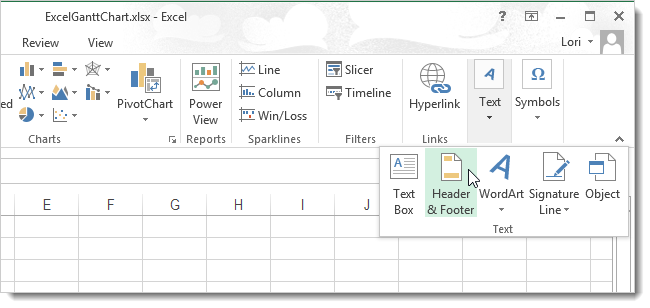
Ar ôl clicio ar y botwm "Penawdau a Throedynnau", bydd tab arall gyda pharamedrau yn ymddangos. Yn y ddewislen sy'n ymddangos, mae swyddogaeth ar gyfer mewnosod llun. Gall person sydd angen integreiddio delwedd i ddogfen ddod o hyd iddi yn y grŵp Elfennau Pennawd.
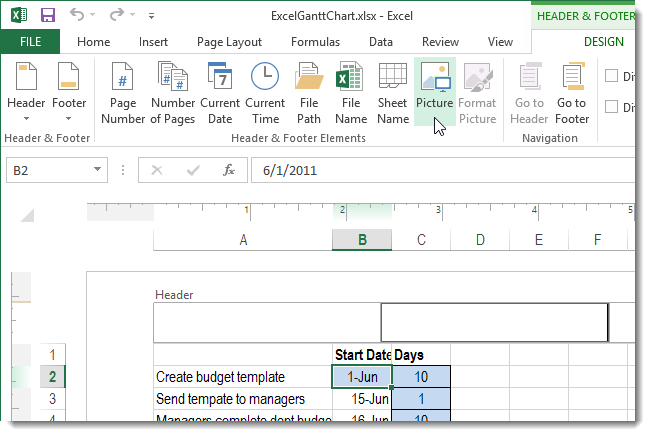
Nesaf, bydd blwch deialog yn ymddangos lle mae yna lawer o opsiynau ar gyfer dewis lleoliad y ddelwedd. Mae ein llun wedi'i leoli'n uniongyrchol ar y cyfrifiadur, felly gallwn ddod o hyd iddo trwy'r botwm "Pori", sydd wedi'i leoli wrth ymyl y maes "O ffeil".
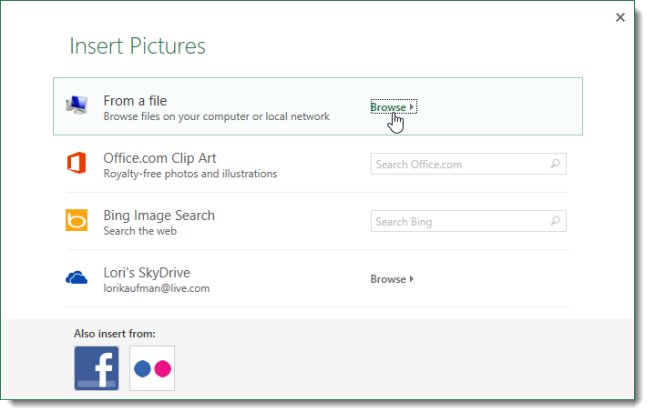
Ar ôl hynny, rydym yn edrych am lun addas a'i fewnosod yn y ffordd safonol, fel y mae'n digwydd ym mhob rhaglen arall. Ar ôl i'r llun gael ei fewnosod, cewch eich trosglwyddo i'r modd golygu. Yn ystod y cyfnod hwn, ni welwch y llun ei hun. Ni ddylai hyn eich dychryn. Bydd yr arwydd & yn cael ei arddangos yn lle hynny. Yn y modd golygu, gallwch chi osod y llun yn y lle sy'n addas. Er enghraifft, fe wnaethom ei osod yn union yng nghanol y ddogfen. Gallwch hefyd ddewis y lleoliad ar y chwith, dde, brig, gwaelod, neu unrhyw un arall o fewn y daflen ddogfen.
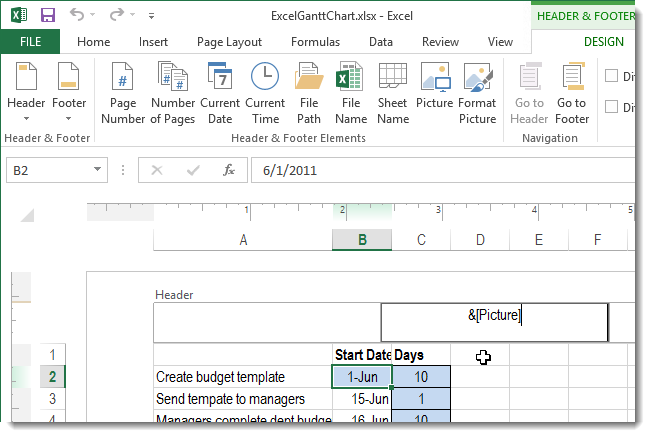
Ar ôl i chi adael-glicio ar unrhyw gell nad yw wedi'i chynnwys yn y pennawd, fe welwch sut mae'r ddelwedd a ddewiswyd wedi'i lleoli y tu ôl i'r celloedd. Bydd eu holl gynnwys yn cael ei ddangos ar y brig.
Yr unig agwedd i'w hystyried yw, os nad oes gan y ddelwedd liwiau llachar, yn ogystal â bod eu rhif yn rhy fawr, yna ni fydd yn cael ei harddangos yn dda. Byddwch yn barod i ystumio'r ddelwedd a ychwanegwyd at y cefndir yn y modd hwn.
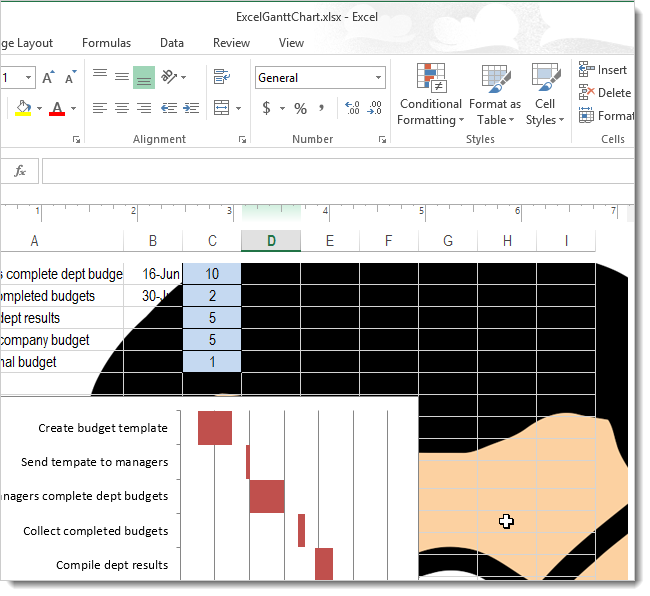
Yn wir, gall y defnyddiwr, o fewn terfynau penodol, addasu disgleirdeb y llun. Gwneir hyn ar yr un tab “Gweithio gyda phenawdau a throedynnau”. Rheolir fformat y llun trwy'r botwm o'r un enw. Ac mae wedi'i leoli yn yr is-ddewislen “Elfennau Pennawd a Throedyn”.
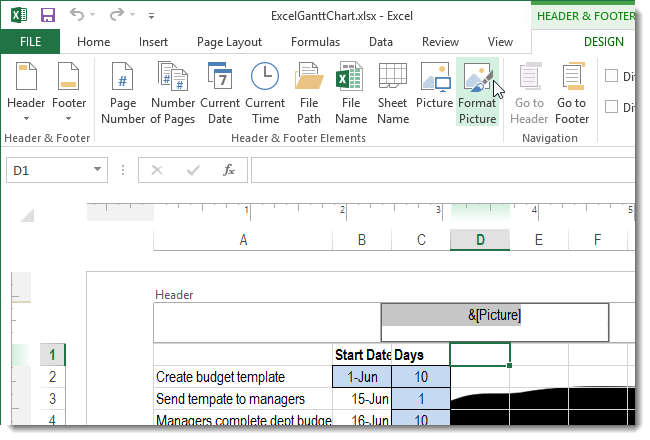
Nesaf, bydd blwch deialog yn agor lle mae gennym ddiddordeb yn yr ail dab. Arno, yn y maes ar gyfer dewis y modd arddangos lliw, mae angen i chi ddod o hyd i'r botwm "Substrate", ac yna cadarnhau eich gweithredoedd (hynny yw, cliciwch ar OK).
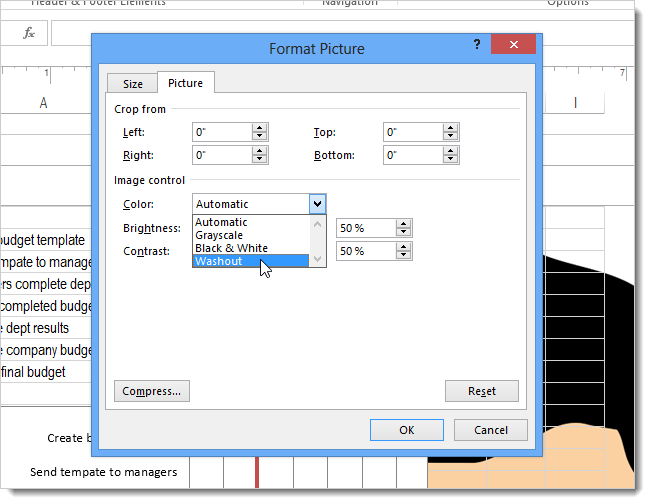
Ni fydd y llun mor llachar ar unwaith.
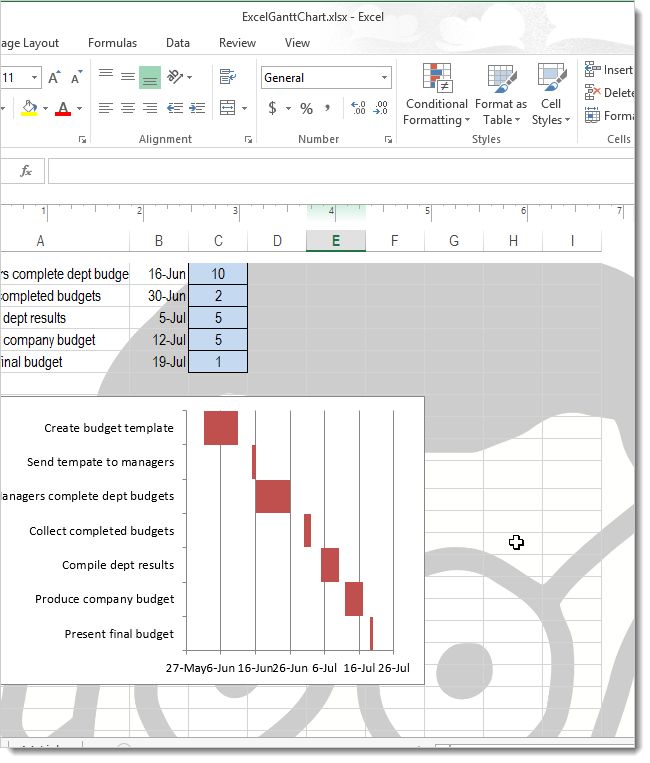
Nid yn unig y gellir mewnosod llun fel cefndir. Gellir gosod testun hyd yn oed y tu ôl i gelloedd eraill. I wneud hyn, agorwch y maes pennawd a throedyn, ac yna gludwch y testun hwn yno. Yn yr achos hwn, dylid gosod y lliw i lwyd golau.
Ac yn olaf, i gael gwared ar y ddelwedd gefndir, nid oes angen i chi boeni gormod. Yn syml, agorwch y pennawd, dewiswch ef, ac yna ei ddileu yn y ffordd safonol. Ar ôl i'r clic chwith llygoden gael ei wneud ar unrhyw gell rydd y tu allan i'r pennyn neu'r troedyn, bydd y newidiadau'n cael eu cadw'n awtomatig.
Sut i ychwanegu testun y tu mewn / ar ben siâp SmartArt
Mae SmartArt yn fersiwn ddatblygedig iawn o Excel Shapes. Mae'n caniatáu ichi wella delweddu data yn sylweddol, gan ei fod yn cael ei nodweddu gan lawer mwy o foderndeb a chrynoder. Ymddangosodd siapiau SmartArt gyntaf yn Excel 2007.
Manteision Allweddol Siapiau SmartArt:
- Maent wedi'u cynllunio'n benodol i gynrychioli pwnc penodol yn sgematig.
- Mae siapiau SmartArt yn lled-awtomataidd, felly maent yn arbed llawer o amser ac egni i'r defnyddiwr.
- Symlrwydd. Mae'r offeryn hwn yn ei gwneud yn bosibl i dynnu hyd yn oed cylchedau cymhleth heb unrhyw ymdrech ychwanegol.

11
Mae nifer fawr o ffyrdd o gynrychioli diagramau y mae'r offeryn hwn yn eu cefnogi. Dyma rai ohonynt: pyramid, lluniadu, cylchoedd, prosesau, ac eraill. Mewn gwirionedd, mae'r rhan fwyaf o'r gwaith eisoes wedi'i wneud ar gyfer y person. Mae'n ddigon cael syniad yn eich pen sut dylai'r gylched edrych, ac yna llenwi'r templed.
I ddeall sut i ychwanegu testun ar ben siâp SmartArt, yn gyntaf mae angen i chi ddeall sut i wneud hynny yn gyffredinol. I fewnosod arysgrif mewn llun, rhaid i chi ddewis yr elfen briodol yn gyntaf, yna dod o hyd i'r ardal testun a chlicio arno. Yna fe'ch anogir i nodi gwybodaeth ac ar ôl dod i mewn mae angen i chi glicio ar unrhyw le gwag.
Gallwch hefyd gludo gwybodaeth a gopïwyd yn flaenorol i'r clipfwrdd i'r maes mewnbwn testun.
Efallai y bydd sefyllfa lle nad yw ardal y testun yn weladwy. Yna mae angen ichi ddod o hyd i'r botwm ar ffurf saeth ar ochr chwith yr elfen graffig a chlicio arno.
Nawr, gadewch i ni siarad yn uniongyrchol am sut i fewnosod testun ar ben siâp SmartArt. Gellir defnyddio'r un dull i'w osod mewn unrhyw leoliad a ddiffinnir gan y defnyddiwr. I wneud hyn, mae angen ichi ychwanegu'r maes testun ei hun. Gallwch ddod o hyd i'r botwm y gwneir hyn ag ef yn y tab "Mewnosod". Gall y defnyddiwr ei fformatio yn ôl ei ddisgresiwn ei hun, er enghraifft, gosod y testun cefndir neu addasu trwch y ffiniau. Mae hyn yn caniatáu ichi ychwanegu cefndir unffurf mympwyol i'r testun ar ben y siâp.
Gallwch ddileu maes testun yn yr un ffordd ag unrhyw siâp arall. Gallwch hefyd ddileu'r testun ei hun na'i wneud yn anweledig. Os oes angen ei guddio, mae'r testun wedi'i amlygu yn y lliw cefndir, ac rydych chi wedi gorffen.
Ychwanegu testun dros lun
Mae dau ddull arall sy'n eich galluogi i ychwanegu testun dros luniau. Y cyntaf yw'r defnydd o wrthrychau WordArt. Yr ail yw ychwanegu testun fel arysgrif. Gan nad yw'n wahanol i'r un a ddisgrifir uchod, mae angen i chi ddefnyddio'r tab "Mewnosod".
Bydd rhesymeg y gweithredoedd yr un fath, ni waeth ym mha raglen swyddfa benodol y mae person yn gweithio - Word, Excel neu PowerPoint.
Mae'r dilyniant o gamau gweithredu yn syml iawn:
- Ychwanegu llun at daenlen.
- Ar ôl hynny, mae angen i chi ddod o hyd i'r grŵp “Text” ar y tab “Insert”, lle byddwch chi'n dod o hyd i'r dyluniad priodol ac yn darparu'r wybodaeth briodol. 12.png
- Yna edrychwn am ffin allanol y gwrthrych ei hun (nid y testun ei hun, ond y gwrthrych ei hun) gyda'r cyrchwr, cliciwch arno a, heb ryddhau'r llygoden, symudwch y testun i'r llun. Bydd rheolyddion hefyd yn ymddangos, gyda chymorth y gallwch chi newid maint a chylchdroi'r arysgrif i unrhyw ongl sy'n gyfleus i'r defnyddiwr.
- Yna rydyn ni'n clicio ar y llun (yn yr un modd, ar ei ffin allanol), ac yna rydyn ni hefyd yn dewis yr arysgrif trwy ddal yr allwedd Ctrl i lawr. Byddwch yn cael dau wrthrych dethol. Hynny yw, mae dilyniant y gweithredoedd fel a ganlyn. Yn gyntaf, dewisir y ddelwedd, yna caiff Ctrl ei wasgu, ac yna cliciwch ar y testun. Ar ôl hynny, cliciwch ar y botwm "Group" ac yn y gwymplen cliciwch ar "Group".
Mae angen y weithred olaf i wneud un o ddau wrthrych. Os oes angen i chi eu gadael ar wahân, yna ni allwch gymryd unrhyw gamau.
Sut i wneud delwedd gefndir yn Excel
Rhoddwyd cyfarwyddiadau manwl uchod ar sut i wneud dyfrnod yn Excel. I'w roi yn syml, mae angen i chi fewnosod delwedd ym mhennyn neu droedyn y ddogfen. Ar ôl hynny, addaswch baramedrau'r swbstrad, a byddwn yn cael rhywbeth fel hyn.
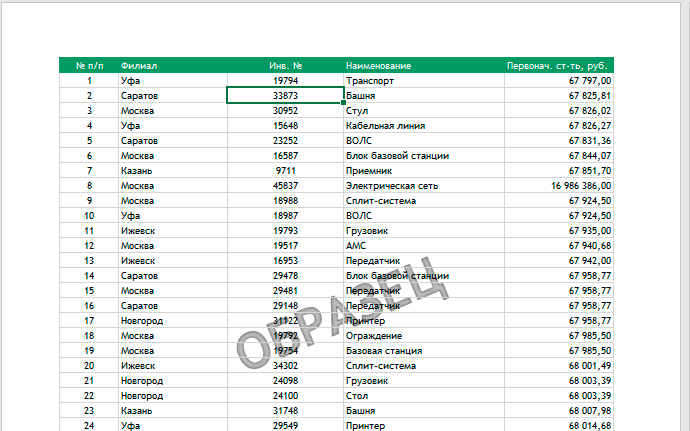
Nid oes unrhyw swyddogaeth arbennig a fyddai'n caniatáu ichi wneud hyn. Ond trwy ychwanegu delwedd at y pennawd, gallwn weithredu swyddogaethau tebyg. Ond mae'n bwysig cofio, mewn egwyddor, mai crutch yw hwn.
Addasu isgarped presennol
I wneud hyn, rhaid i chi dynnu'r hen gefn a gosod un newydd. Ar ôl hynny, bydd yn cael ei ychwanegu at gefndir y tabl.
Watermark
Mewn gwirionedd, yr un swbstrad yw hwn, dim ond a wneir ar ffurf testun. Gall fod naill ai'n lun sy'n bodoli eisoes gyda chapsiwn testun neu'n un y gwnaethoch chi'ch hun. Gallwch ei dynnu mewn golygydd graffig (er enghraifft, mewnosod cyfeiriad y wefan), ac yna ei ychwanegu fel cefndir. Popeth, mae'r dyfrnod yn barod.
Gallwch hefyd wneud y llun yn lled-dryloyw i efelychu effaith dyfrnod yn well fyth. Gadewch i ni edrych yn agosach ar yr hyn sydd ei angen ar gyfer hyn.
Sut i wneud delwedd dryloyw y tu ôl i destun
Mae llun tryloyw yn ffordd arall o wneud y testun y tu ôl i'r llun yn weladwy os yw'r olaf wedi'i droshaenu arno. Yn yr achos hwn, efallai na fydd y defnyddiwr yn ymwybodol o ble mae'r ddelwedd wedi'i lleoli uwchben neu o dan y testun. Yn syml, gwnewch y ddelwedd yn lled-dryloyw, ac yna bydd y testun yn dod yn weladwy yn awtomatig. Gellir gwneud dyfrnodau yn y modd hwn hefyd.
Sut i wneud delwedd dryloyw yn Excel? Yn anffodus, ni ellir gwneud hyn gan ddefnyddio Excel, oherwydd nid gweithio gyda lluniau a thestun yw ei dasg, ond prosesu data rhifiadol, rhesymegol a mathau eraill o ddata. Felly, yr unig ffordd i wneud delwedd lled-dryloyw yw newid gosodiadau tryloywder y ddelwedd yn Photoshop neu unrhyw olygydd graffeg arall, ac yna gludo'r ddelwedd i'r ddogfen.
Sut i fewnosod llun mewn taenlen Excel nad yw'n cynnwys y data
Mae un nodwedd Excel ychwanegol y mae'n debyg na fydd y rhan fwyaf o ddefnyddwyr yn ei defnyddio. Dyma'r gosodiadau tryloywder ar gyfer lliw penodol. Dyma'n union beth y gall rhaglen taenlen ei wneud.
Yn wir, nid yw rheolaeth yn yr achos hwn hefyd heb gyfyngiadau. Mae'n ymwneud â thryloywder y llenwad. Wel, neu eto, defnyddiwch y dull blaenorol a phroseswch y ddelwedd yn gyntaf fel nad yw'n gorchuddio'r data nac yn ei lawrlwytho o'r Rhyngrwyd. Yna copïwch ef a'i gludo i'ch dogfen.
Fel y gwelwch, yn gyffredinol, mae Excel yn darparu'r gallu i fewnosod lluniau ar gyfer testun. Ond wrth gwrs, maent yn gyfyngedig iawn ac yn cael eu pennu gan y ffaith mai anaml y mae defnyddwyr y rhaglen hon yn mynegi awydd i brosesu tablau yn y modd hwn. Fel arfer maent yn gyfyngedig i ymarferoldeb safonol neu maent yn cael eu hesgeuluso'n llwyr.
Mae gan Excel lawer mwy o opsiynau fformatio sydd o ddefnydd ymarferol. Er enghraifft, mae fformatio amodol yn caniatáu ichi newid lliw'r llenwad (gyda llaw, ei dryloywder hefyd), yn seiliedig ar y wybodaeth a gynhwysir yn y gell.
Er enghraifft, yn gyffredinol nid yw'r opsiwn gyda phennawd neu droedyn yn ddrwg, ond oherwydd colli eglurder delwedd, mae'n amhosibl ei ddefnyddio'n llawn. Mae'r un peth yn wir am dryloywder y llun, y mae'n rhaid ei brosesu yn gyntaf mewn golygydd graffeg.
Yr unig ffordd i droshaenu testun mwy neu lai ar ben delwedd yw defnyddio'r gwrthrych Word Art. Ond mae hyn yn anghyfleus, ac eto maen nhw'n fwy o luniau na thestun. Yn wir, yma gallwch chi osod y paramedrau yn y fath fodd fel bod gwrthrychau o'r fath yn edrych fel testun.
Felly, mae'n well defnyddio Excel at ei ddiben arfaethedig. Ond os oes angen gwneud mwy na'r hyn a ddarperir yn y rhaglen, gallwch chi bob amser ddod o hyd i ffordd allan.